できるなら今まで使っていたGoogle PixelをLINEMOで継続利用して、機種代として掛かる数万円の初期費用はなるべく抑えたいと考えるのは当然でしょう。
ご安心ください。
LINEMOでは端末のセット販売はしていませんが、Google Pixelシリーズの動作確認は行っています。
ただしLINEMOでGoogle Pixelを使う際に注意すべきポイントがいくつかあります。そこでお使いの機種で利用するために必要な条件や確認の仕方について詳しく解説していきます。
LINEMOで動作確認済みのGoogle Pixel機種一覧
| 機種名 | 販売元 | 物理SIM | eSIM |
|---|---|---|---|
| Google Pixel 5 | SIMフリー | 〇 | 〇 |
| Google Pixel 4a (5G) | SIMフリー | 〇 | 〇 |
| Google Pixel 5 | SoftBank | 〇 | 〇 |
| Google Pixel 4a (5G) | SoftBank | 〇 | 〇 |
| Google Pixel 4a | SoftBank | 〇 | 〇 |
| Google Pixel 4 XL | SoftBank | 〇 | 〇 |
| Google Pixel 4 | SoftBank | 〇 | 〇 |
| Google Pixel 3a XL | SoftBank | 〇 | × |
| Google Pixel 3a | SoftBank | 〇 | × |
| Google Pixel 3 XL | SoftBank | 〇 | × |
| Google Pixel 3 | SoftBank | 〇 | × |
※2021年8月23日時点
LINEMOではSIMフリー端末で2機種、大手キャリアのSoftBankブランド端末で9機種のGoogle Pixelシリーズが利用可能となっています。
またGoogle Pixel 4以降は物理SIMだけでなくeSIMの利用も可能となっています。
公式サイトはこちら⇒LINEMO
LINEMOでGoogle Pixelを利用する際の注意点とポイント
LINEMOならPixelシリーズのeSIMが利用できる
Google Pixel 4以降、Google Pixelシリーズでは端末に物理SIMを入れなくても、設定だけで利用できるようになるeSIMに対応しています。
設定が簡単に済むだけでなく、デュアルSIM(複数回線の同時使用)での利用ができるようになるなど、非常に便利な機能となっています。
参考デュアルSIMでRakuten UN-LIMITを使ってみた感想レビュー!
通信品質の高いahamoや大手キャリアはeSIMに消極的で対応していないプランが多い中、LINEMOならeSIMに対応しているため、Google PixelのeSIM機能を堪能するできるメリットは大きいといえるでしょう。
SIMフリー版以外のPixelシリーズはSIMロック解除が必要
LINEMOでSIMフリー版Google Pixel以外を利用する場合は、基本的に全機種でSIMロック解除は必要です。※同じSoftBank回線網を利用しているソフトバンクやワイモバイルを含む
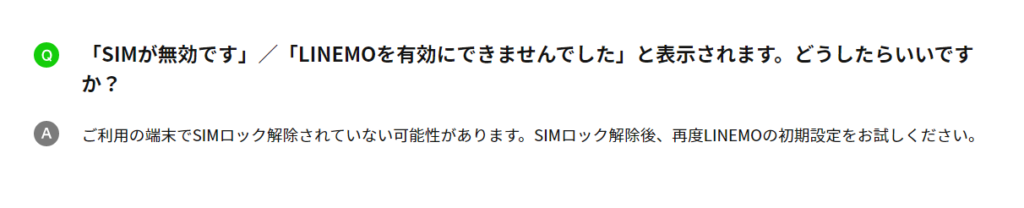
なお、同じオンライン専用ブランドのahamoがドコモ版Google Pixelで、povoがau版Google PixelでSIMロック解除が不要になるのとは異なり、LINEMOではソフトバンク版Google PixelでもSIMロック解除が必要になる点に注意が必要です。
ソフトバンク系列のPixelシリーズしか動作確認していない
iPhoneシリーズはドコモやauブランド端末も動作確認した結果を公式サイトへ掲載している一方、Google Pixelシリーズでは他社ブランド端末(ソフトバンク系列以外)の動作確認は実施していません。※2021年8月22日時点
ただし、あくまでも自己責任にはなりますが、SIMロック解除されている場合は対応バンド次第では他社端末であっても使える可能性があります。
LINEMOではセット端末を販売していない
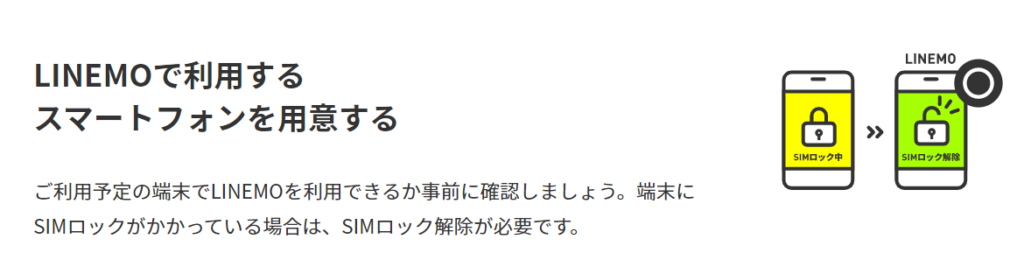
同じオンライン専用ブランドのahamoでは、iPhoneシリーズやGoogle Pixelシリーズのセット販売を行っているのに対して、LINEMOでは端末販売を行っていません。
しかも他社ブランド(ソフトバンク系列以外)のGoogle Pixelシリーズでは動作確認を行っていないため、機種変更する際に注意が必要となります。
お手持ちのGoogle Pixelが利用できるか確認する方法
LINEMOの公式サイトでは、実際にあなたが使っているGoogle Pixelの機種の利用条件を簡単にチェックできるようになっています。契約してからトラブルに見舞われないためにも事前に自分の目で一度は確認しておきましょう。
1. まず、下のリンク(LINEMO)から公式サイトへ移動します。
公式サイトはこちら⇒LINEMO
2. 下の方にスクロールして『対応端末一覧をみる』ボタンを押すと、動作確認端末『検証済み端末一覧』画面が表示されます。
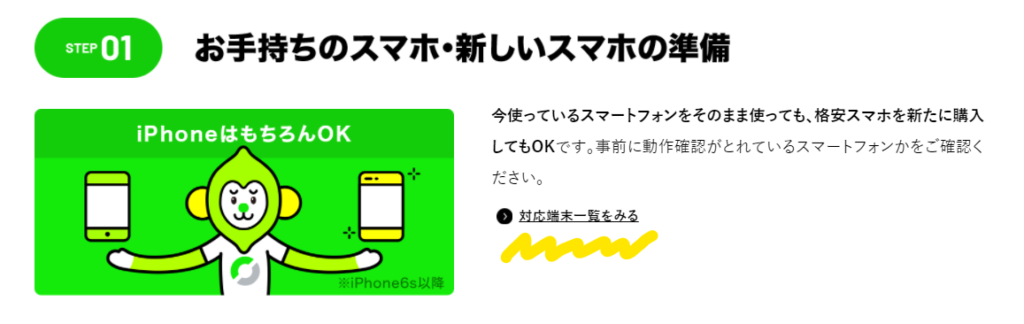
製品カテゴリに『スマートフォン』、メーカーに『Google』を選択すると、検索結果が下の方に表示されます。
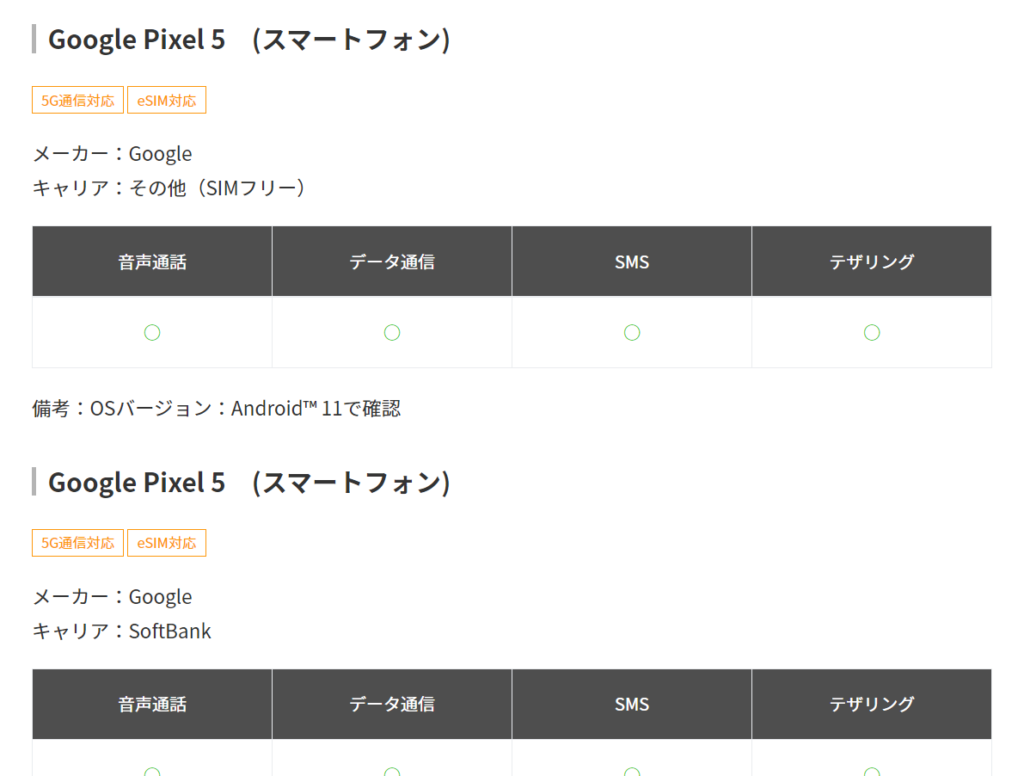
なお、これら情報は2021年8月23日時点で動作実績のある端末情報です。現時点での最新情報は、事前にしっかりと公式サイトで確認しておきましょう。
公式サイトはこちら⇒LINEMO
ネットワーク設定の詳細・手順
LINEMOなどの格安SIMを利用する場合、回線を利用するためのネットワーク設定(APN設定)を端末上で行う必要があります。
AndroidのAPN設定
- まず、スマホの『設定』アイコンを押します。
- 設定画面の『モバイルネットワーク』を押して、『モバイルデータ通信』に☑して、『高度な設定』⇒『APN設定』の順に押していきます。
- LINEMOのネットワーク情報を入力して保存します。
- 『APN接続』または『設定を有効にする』に☑します。
| ネットワーク名 | 任意の名前例)LINEMO |
|---|---|
| APN | plus.acs.jp |
| ユーザー名 | lm |
| パスワード | lm |
| MCC | 440 |
| MNC | 20 |
| 認証タイプ | CHAP |
| APNタイプ | default,mms,supl,hipri |
※テザリングできない際は『MVNOの種類』の項目に『SPN』を設定することで解消するケースあり
なお上の手順は2021年8月23日時点でのAndroidのネットワーク設定です。※端末によってAPN設定の項目名が若干異なるケースあり
現時点での最新情報(詳細手順)は事前にしっかりと公式サイトで確認しておきましょう。
公式サイトはこちら⇒LINEMO
LINEMOのGoogle Pixelに関する口コミや評判
#LINEMO 4Gにてスピード測定、屋外、AXGPアンテナが目視できる場所。端末Google Pixel 4a(5G)
なるほど、この辺の5G化が後回しなわけだ。こんだけ速けりゃ文句は無い。 pic.twitter.com/CS2XJcjah7— pentarou (@pentarou_K) May 22, 2021
【購入】Google Pixel 5(5G)!!スマホ歴11年目にしてついにAndroidスマホを手にしました〜👏目的はただひとつ!Apple Music,SpotifyをLDACコーデック・1000XM4で聴くことでございます🎧eSIMには LINEMOミニプランを採用!990円運用します🎵 #Pixel5 #GoogleStore pic.twitter.com/EquE7wmIFp
— Y0shihit0@在宅勤務中📶5G (@ysht1234) August 3, 2021
僕はYmobile→ahamo→LINEMOに乗り換え続けてて、乗り換えるたびに1万円程度のキャッシュバックが有ってお得ですよ。Povoも1万円CBが始まったので、来月頭にまた乗り換えます。
ご存知と思いますが、PixelとiPhoneだけはキャリアから販売されている端末でもバンド規制なしでeSIMも使えます。— たくみ@ちょっと通りますよ (@Takumi00Q) July 30, 2021
LINEMOでIPv6使えないって噂が多数ありましたが、Pixel 3 XLで試したらhttps://t.co/W8YCe9Hecq.v6(Y!MobileのIPv6用APN)で使えましたね… pic.twitter.com/1IGtzSYcjB
— まつげ (@matsu_geh) May 30, 2021
LINEMOでGoogle Pixelを使う際の注意点まとめ
LINEMOではMNP(乗り換え)キャンペーンを実施しているので、すでにGoogle Pixelを持っている場合はとってもお得に乗り換えることが可能です。
動作確認済みのGoogle Pixelシリーズだったとしても、SIMロック端末(SoftBank版含む)は事前にSIMロック解除が必要になる点に気を付けましょう。※参考:お手持ちのGoogle Pixelが利用できるか確認する方法
公式サイトはこちら⇒LINEMO


